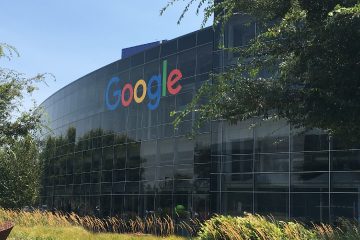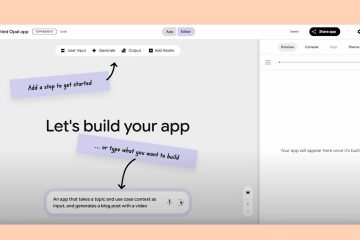Kínlódva van a PayPal-ajándékkártya használatával? Ez az útmutató bemutatja, hogyan aktiválhatja, beválthatja és elköltheti online vagy az üzletben hiba és időveszteség nélkül.
Megtanulja a PayPal-ajándékkártya beváltásának leggyorsabb módjait, a PayPalhoz való kapcsolását, az egyenleg ellenőrzését és a gyakori problémák megoldását. A cikk írásakor az aktivált kártyák automatikusan érvényesek lehetnek, amikor PayPal-lal fizet.
Mielőtt elkezdené: Mit tehet egy PayPal-ajándékkártya
A PayPal-ajándékkártya előre fizetett pénzeszközként működik, amelyet online fizetésre és bizonyos esetekben bolti fizetésre is felhasználhat. Sok kiskereskedő elfogadja a PayPalt fizetéskor. Egyes kártyák olyan helyeken is működnek, ahol a kereskedők szabványos kártyás fizetést fogadnak el.
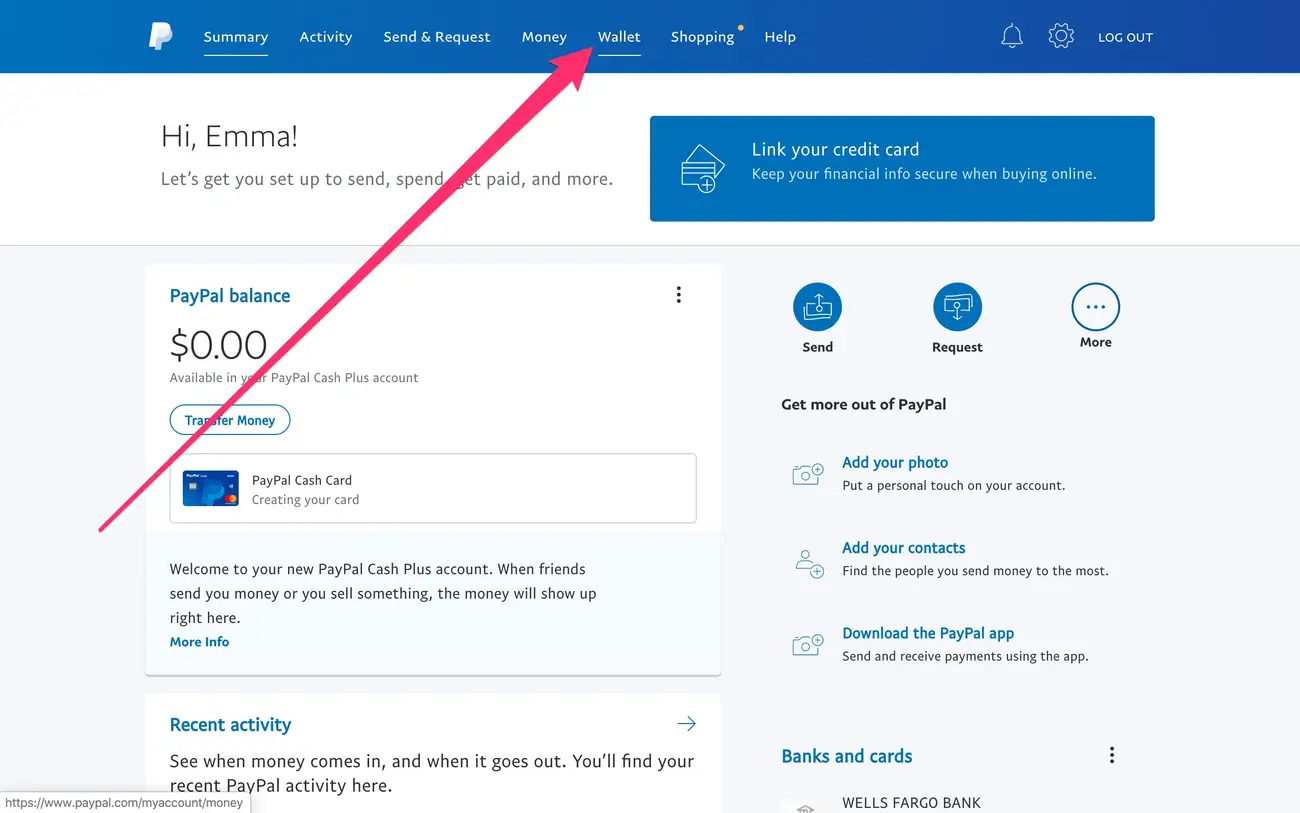
re,de,Key a fizetési lehetőségek között támogatott szolgáltatáson keresztül PayPal-egyenlegre konvertálni. Válassza ki a céljának megfelelő útvonalat.
1. lépés: Aktiválja a kártyát
A legtöbb kártya aktiválást igényel. Ellenőrizze a kártya hátoldalán vagy a betétlapon az aktiválási URL-t. Adja meg a kártyaszámot és a biztonsági kódot, majd küldje el az űrlapot. Őrizze meg a kapott visszaigazoló számot.
Tipp: Ha a kártya e-mailben érkezett, kövesse az üzenetben található aktiválási linket, és erősítse meg ott a kódot.
2. lépés: Kapcsolja össze a kártyát a PayPal rendszerével (a használat leggyorsabb módja)
Ez az út segít, ha azt szeretné, hogy a PayPal a fizetéskor alkalmazza az ajándék összegét. Közvetlenül támogatja a PayPal-ajándékutalványok kevesebb lépéssel történő használatát.
Jelentkezzen be a PayPalba, és nyissa meg a Wallet alkalmazást. 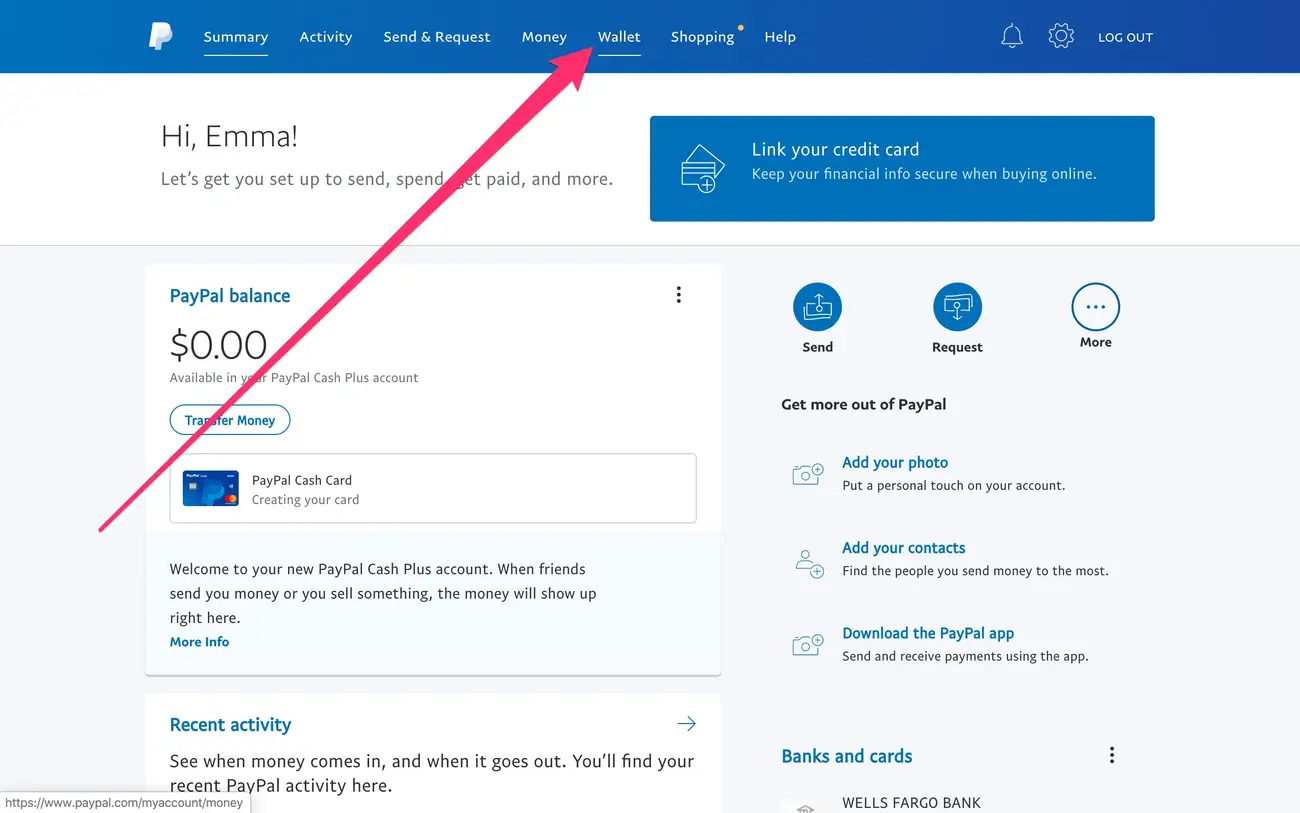 Válassza a Kártya hozzáadása lehetőséget. Adja meg a kártya számát, lejáratát és biztonsági kódját.
Válassza a Kártya hozzáadása lehetőséget. Adja meg a kártya számát, lejáratát és biztonsági kódját. 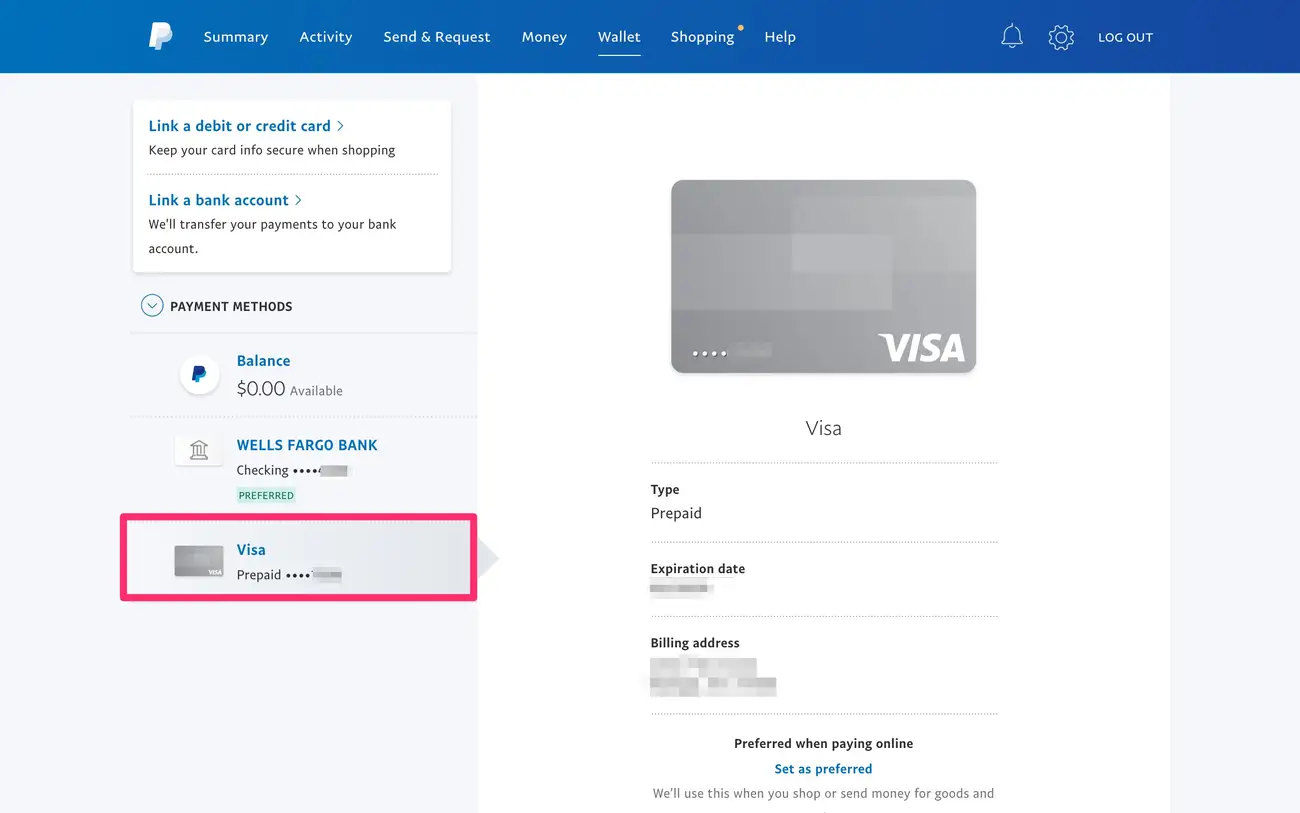
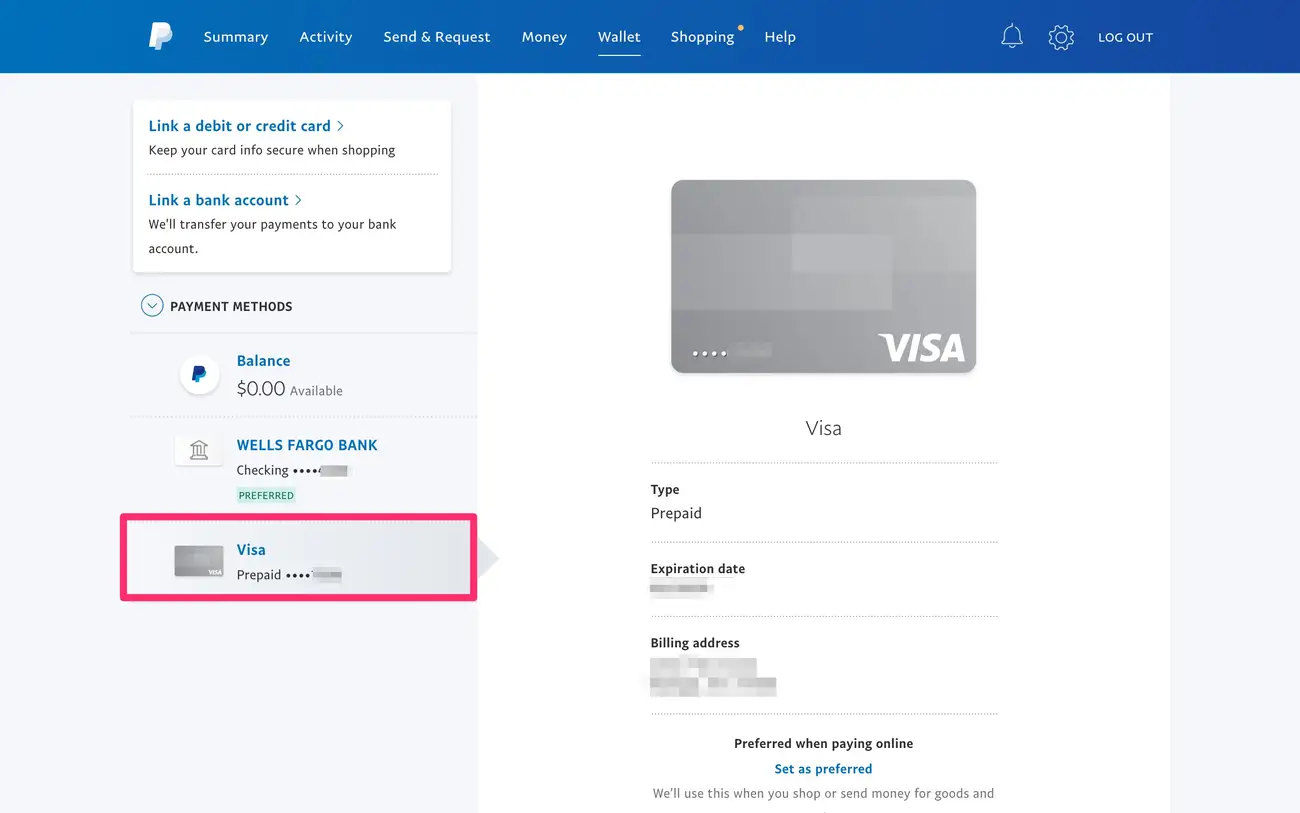 Mentse el a kártyát. Rövid időre beállíthatja preferált finanszírozási módként, ha azonnal használni kívánja.
Mentse el a kártyát. Rövid időre beállíthatja preferált finanszírozási módként, ha azonnal használni kívánja.
A PayPal útmutatása szerint az aktivált ajándékalap automatikusan felhasználható a következő jogosult vásárlásra, amikor PayPal-lal fizet, még akkor is, ha nem látja az ajándék egyenlegét a fizetés során.
3. lépés: Váltsa be a PayPal-ajándékkártyát a Checkoutnál
A kártyát két általános fizetési módban használhatja, vagy fizethet a kártyával: Mindkét módszer fedezi az alapvető szükségletet: hogyan kell PayPal-ajándékkártyát használni a vásárlás befejezéséhez.
A. lehetőség: Fizetés PayPal-lal
Tegye kosárba a tételeket, és a fizetéskor válassza a PayPal lehetőséget. 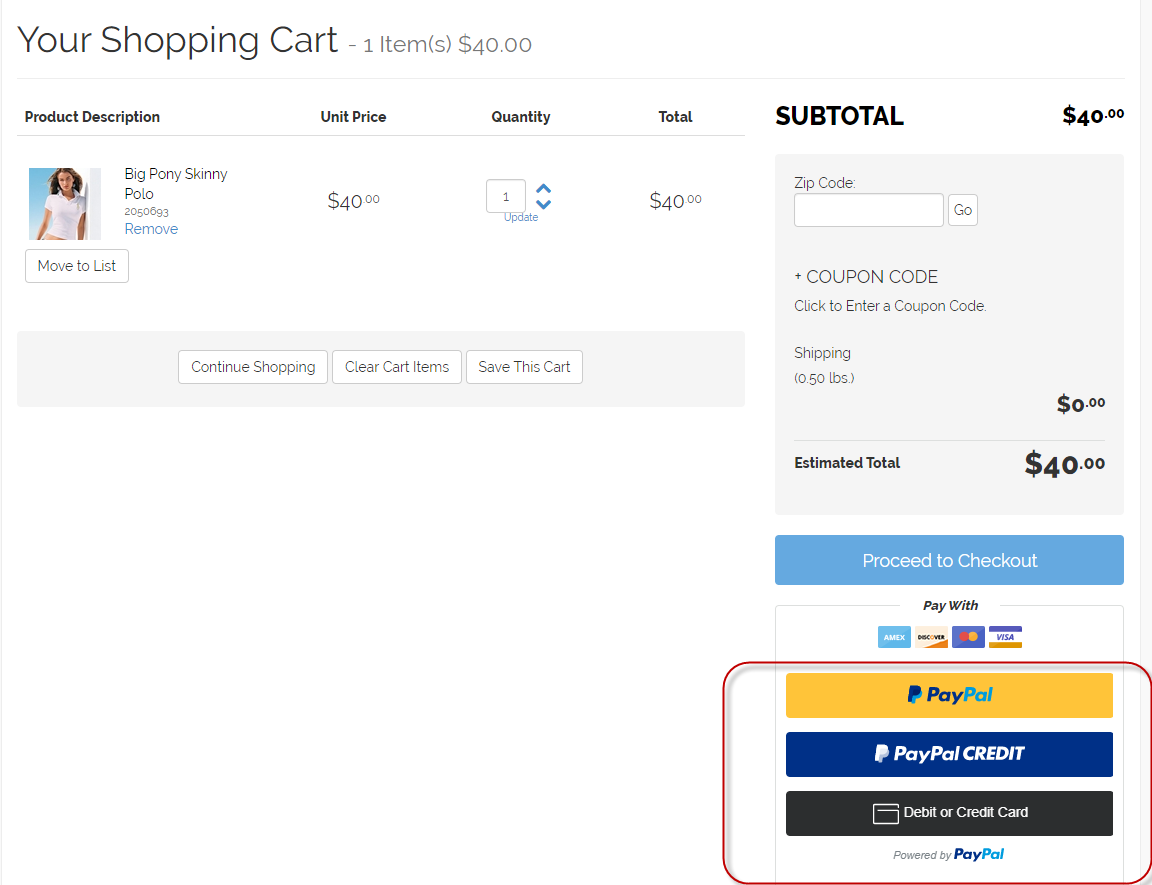
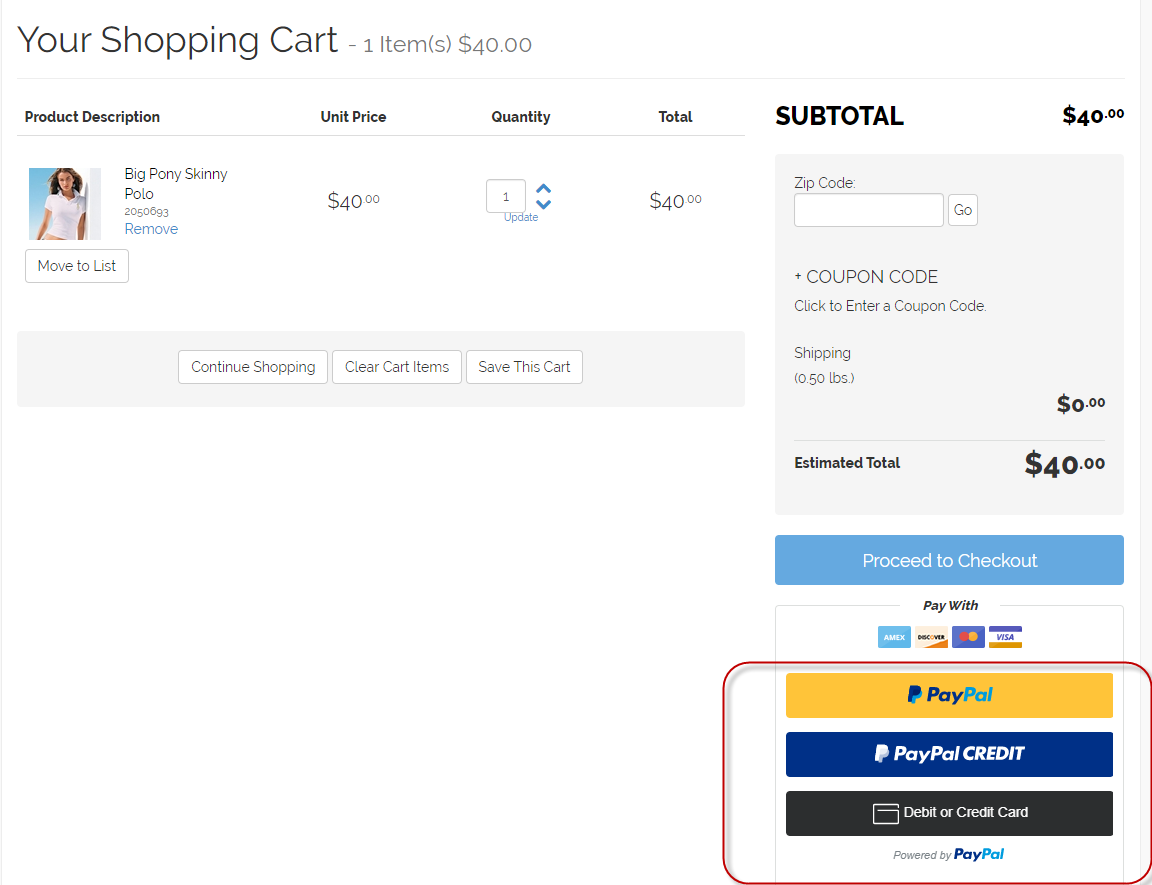 Jelentkezzen be a PayPal szolgáltatásba, és erősítse meg a fizetési módot. A PayPal a rendelkezésre álló ajándékokat automatikusan a végösszegre fordítja.
Jelentkezzen be a PayPal szolgáltatásba, és erősítse meg a fizetési módot. A PayPal a rendelkezésre álló ajándékokat automatikusan a végösszegre fordítja.
Ha nem látja az ajándékegyenleg látható sorát, fejezze be a vásárlást; A PayPal először levonja a jogosult ajándékösszeget, majd a fennmaradó összeget megterheli a kiválasztott finanszírozási forrással.
B lehetőség: Írja be a kártyát, mint egy normál kártyát
Egyes webhelyeken ugyanúgy megadhatja az ajándékkártya számát és PIN-kódját, mint egy normál kártya esetében. Keresse meg a „hitel-vagy bankkártya” kifejezést a fizetéskor, majd adja meg az adatokat. Ez megoldja a PayPal-ajándékkártya beváltásának módját, ha nem szeretne bejelentkezni a PayPal-ba.
Alternatív megoldás: Az ajándékkártya konvertálása PayPal-egyenleggé
Ha nagyobb rugalmasságot szeretne, egy támogatott konverziós szolgáltatáson keresztül válthatja be, amely az összeget a PayPal-egyenlegére helyezi át. Kövesse a szolgáltatás lépéseit: adja meg e-mail-címét, küldje el az ajándékkódot, és válassza ki a PayPal-t a kifizetéshez.
Ez a módszer segít, ha PayPal-ajándékkártyát szeretne PayPal-egyenleggé alakítani, és leegyszerűsítheti a jövőbeni fizetéseket, ahol a PayPal elfogadásra kerül.
Ellenőrizze PayPal-ajándékkártya-egyenlegét
Használja ezeket a gyors ellenőrzéseket, amikor P Wallet: Nyissa meg a Walletet a legutóbbi tevékenységek és finanszírozási források megtekintéséhez. Kereskedői nyugta: Egyes pénztáraknál megjelenik a kártya fennmaradó egyenlege a megerősítő oldalon. Kibocsátói portál: Sok kártya kínál internetes eszközt, amely lehetővé teszi az aktuális egyenleg kártyaszám és PIN-kód alapján történő ellenőrzését.
PayPal ajándékkártya használata az üzletben
Egyes üzletek lehetővé teszik a PayPal fizetést az üzletben (alkalmazás vagy QR). Mások a kártyát szabványos kártyaként fogadják el. Kérdezze meg a pénztárostól, hogy melyik módszert támogatja, majd mutassa be a kártyát vagy a PayPal QR-kódját a terminálon.
Hibaelhárítás: A PayPal ajándékkártya nem működik
A kártya nincs aktiválva: Először aktiválja a kártyát, majd próbálja meg újra a fizetést. Rossz ZIP vagy CVV: Adja meg a kibocsátó által elvárt pontos számlázási adatokat. Nincs elegendő fedezet: Ossza meg a fizetést – először alkalmazza a kártyát, majd fedezze a többit PayPal-lal vagy másik kártyával. Kereskedői letiltások: Egyes kategóriák korlátozzák az előre fizetett kártyákat. Váltson PayPal fizetésre, ha elérhető. Ideiglenes visszatartások: Kisebb engedélyezési ellenőrzések csökkenthetik az azonnal rendelkezésre álló összeget. Próbáljon meg valamivel kisebb összeget.
Tippek a zökkenőmentes fizetéshez
Tartsa meg a kártyát a visszaküldési ablak bezárásáig; a visszatérítések gyakran visszatérnek az eredeti forráshoz. Ha nincs bankszámlája, számos online vásárláshoz használhat PayPal-ajándékkártyát.
GYIK
Hogyan válthatok be PayPal-ajándékkártyát?
Kapcsolhatja a PayPal Wallet szolgáltatással, közvetlenül megadhatja a pénztárnál, ahol ez támogatott, vagy PayPal-egyenlegre konvertálhatja egy kompatibilis szolgáltatáson keresztül.
Beválthatok PayPal-ajándékkártyát bankszámla nélkül?
. Fizethet online az ajándékösszeggel, vagy átválthatja azokat PayPal-egyenlegre, és bárhol költhet, ahol a PayPal működik.
Kaphatok készpénzt PayPal-ajándékkártyával?
A közvetlen kifizetés nem gyakori. Átválthat PayPal egyenlegre, vagy használhatja kártyáját vásárlásokhoz és visszatérítésekhez. Egyes külső kioszkok vagy platformok készpénzes opciókat kínálnak díjakkal.
Miért nem láttam az ajándék egyenlegét a fizetés során?
A PayPal automatikusan felhasználhatja a jogosult ajándékösszeget, amikor befejezte a fizetést. Vásárlás után ellenőrizze nyugtáját és Wallet-tevékenységét.
Használhatok több PayPal-ajándékkártyát egy rendelésnél?
Igen, sok esetben. Fizessen PayPal-lal, hogy felhasználja a rendelkezésre álló ajándék összeget, majd a fennmaradó részt más forrásból terhelje meg, ha szükséges.
Összefoglaló
Aktiválja a kártyát a kibocsátó hivatkozásával vagy utasításaival. Kapcsolja össze a PayPal Wallet szolgáltatásban a fizetés egyszerűsítéséhez. Fizessen PayPal-lal, így először a jogosult ajándékalap érvényesül. Alternatív megoldásként adja meg a kártyát szabványos kártyaként, ahol ez támogatott. Opcionálisan válthat PayPal-egyenlegre a rugalmas költés érdekében.
Következtetés
A PayPal-ajándékkártya használatának legegyszerűbb módja az, ha aktiválja, hozzáadja a Wallethez, és PayPal-lal fizet, így az összeg automatikusan érvényesül. Gyors beállításra és azonnali használatra számíthat a legtöbb online pénztárnál. Ha rugalmasságra van szüksége, először konvertálja az egyenleget, majd vásároljon ott, ahol a PayPal működik.